La fonctionnalité Authentification (Authentication) permet de définir le mode d'authentification pour un partenaire et un utilisateur d'entreprise.
- Connectez-vous à SASE Orchestrator en tant que partenaire, puis cliquez sur Administration dans le menu supérieur.
- Dans le menu de gauche, cliquez sur Gestion des utilisateurs (User Management), puis cliquez sur l'onglet Authentification (Authentication). L'écran suivant s'affiche :
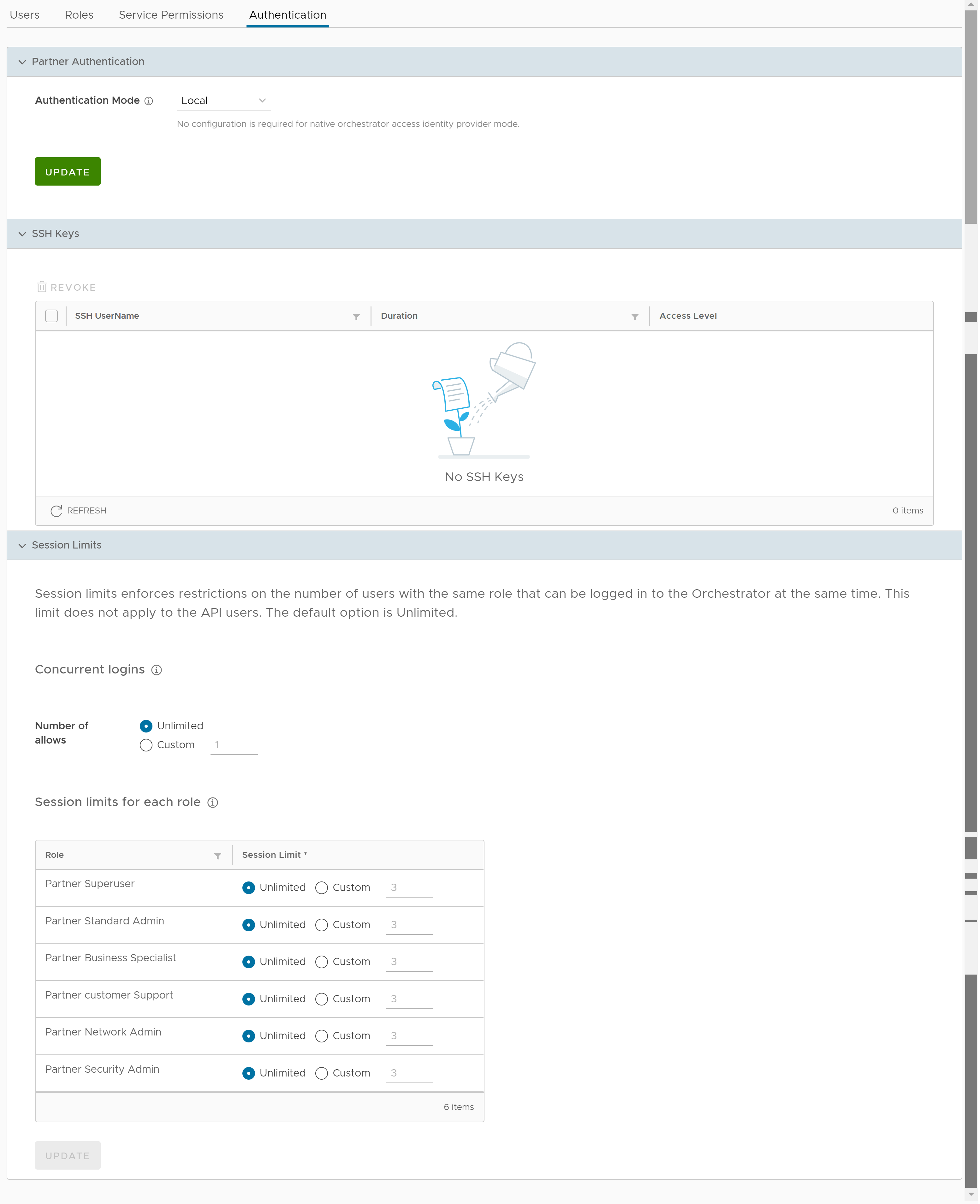
Authentification partenaire (Partner Authentication)
- Locale (Local) : il s'agit de l'option par défaut et elle ne nécessite aucune configuration supplémentaire.
- Single Sign-On : Single Sign-On (SSO) est un service d'authentification utilisateur et de session qui permet aux utilisateurs de se connecter à plusieurs applications et sites Web avec un seul ensemble d'informations d'identification. L'intégration d'un service SSO à SASE Orchestrator permet à SASE Orchestrator d'authentifier les utilisateurs à partir de fournisseurs d'identité basés sur OpenID Connect (OIDC).
Pour activer Single Sign-On (SSO) pour SASE Orchestrator, vous devez entrer les détails de l'application Orchestrator dans le fournisseur d'identité. Cliquez sur chacun des liens suivants pour obtenir des instructions détaillées afin de configurer les fournisseurs d'identité pris en charge suivants :Vous pouvez configurer les options suivantes lorsque vous sélectionnez le Mode d'authentification (Authentication Mode) comme Single Sign-on.
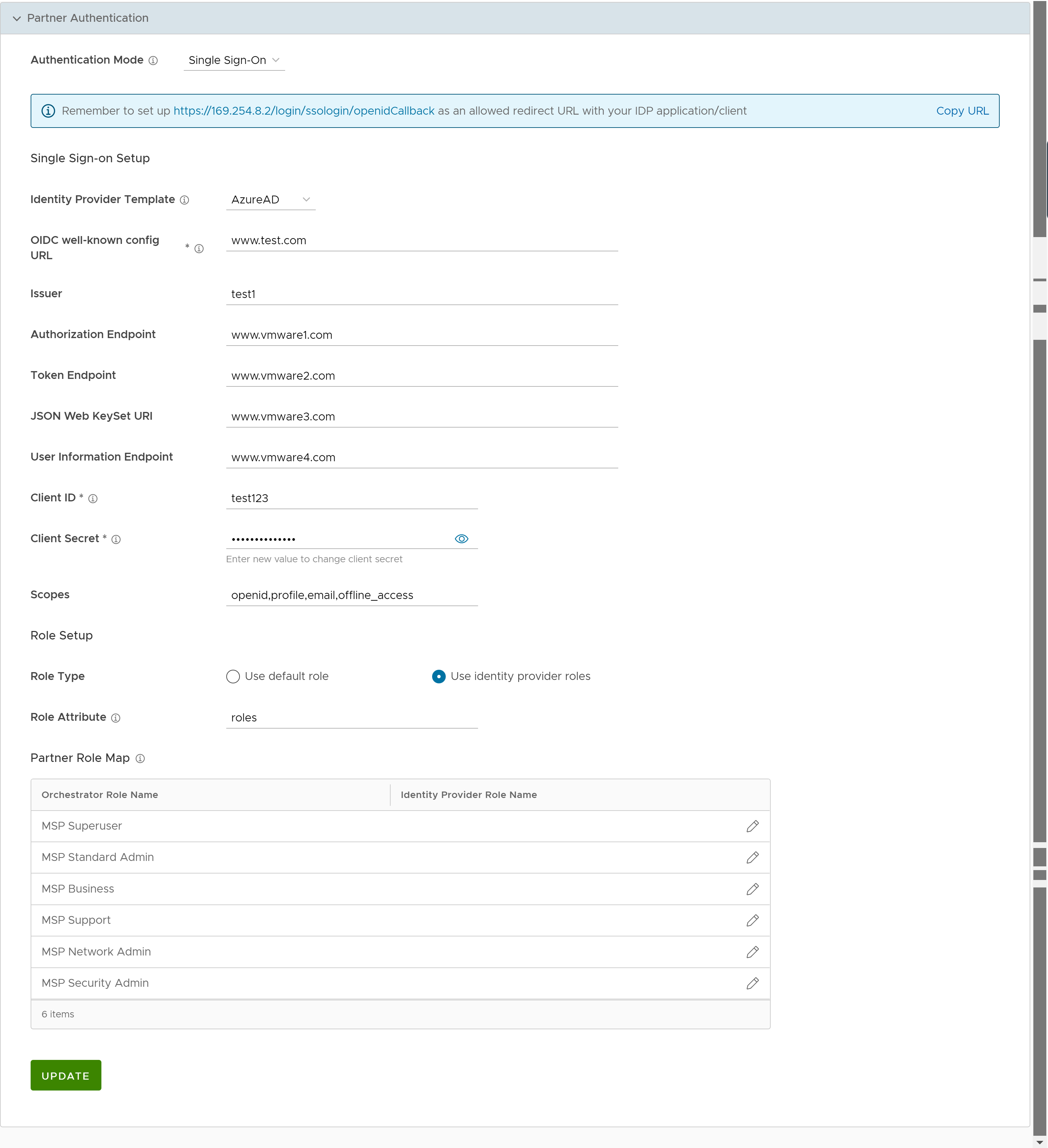
Option Description Modèle de fournisseur d'identité (Identity Provider Template) Dans le menu déroulant, sélectionnez votre fournisseur d'identité préféré (celui que vous avez configuré pour Single Sign-On). Cette action préremplit des champs spécifiques à votre fournisseur d'identité. Note : Vous pouvez également configurer manuellement vos propres fournisseurs d'identité en sélectionnant Autres (Others) dans le menu déroulant.ID de l'organisation (Organization Id) Ce champ n'est disponible que lorsque vous sélectionnez le modèle VMware CSP. Entrez l'ID de l'organisation fourni par le fournisseur d'identité au format suivant : /csp/gateway/am/api/orgs/<full organization ID>. Lorsque vous vous connectez à la Console VMware CSP (VMware CSP console), vous pouvez afficher l'ID d'organisation avec lequel vous êtes connecté en cliquant sur votre nom d'utilisateur. Ces informations sont également affichées sous les détails de l'organisation. Utilisez l'ID d'organisation long.URL de configuration connue d'OIDC (OIDC well-known config URL) Entrez l'URL de configuration d'OpenID Connect (OIDC) pour votre fournisseur d'identité. Par exemple, le format d'URL pour Okta est le suivant : https://{oauth-provider-url}/.well-known/openid-configuration.Émetteur (Issuer) Ce champ est rempli automatiquement selon le fournisseur d'identité que vous avez sélectionné. Point de terminaison d'autorisation (Authorization Endpoint) Ce champ est rempli automatiquement selon le fournisseur d'identité que vous avez sélectionné. Point de terminaison de jeton (Token Endpoint) Ce champ est rempli automatiquement selon le fournisseur d'identité que vous avez sélectionné. URI de jeu de clés Web JSON (JSON Web KeySet URI) Ce champ est rempli automatiquement selon le fournisseur d'identité que vous avez sélectionné. Point de terminaison d'informations utilisateur (User Information Endpoint) Ce champ est rempli automatiquement selon le fournisseur d'identité que vous avez sélectionné. ID du client (Client ID) Entrez l'identifiant client fourni par votre fournisseur d'identité. Clé secrète client (Client Secret) Entrez le code secret client fourni par votre fournisseur d'identité, qui est utilisé par le client pour échanger un code d'autorisation contre un jeton. Étendues (Scopes) Ce champ est rempli automatiquement selon le fournisseur d'identité que vous avez sélectionné. Type de rôle (Role Type) Choisissez l'une des deux options suivantes : - Utiliser le rôle par défaut (Use default role)
- Utiliser les rôles de fournisseur d'identité (Use identity provider roles)
Attribut de rôle (Role Attribute) Entrez le nom de l'attribut défini dans le fournisseur d'identité pour renvoyer les rôles. Mappage de rôle de partenaire (Partner Role Map) Mappez les rôles fournis par le fournisseur d'identité à chacun des rôles d'utilisateur partenaire. Cliquez sur Mettre à jour (Update) pour enregistrer les valeurs entrées. La configuration de l'authentification SSO est terminée dans SASE Orchestrator.
Clés SSH
Vous ne pouvez créer qu'une seule clé SSH par utilisateur. Cliquez sur l'icône Informations utilisateur (User Information) située en haut à droite de l'écran, puis cliquez sur pour créer une clé SSH.
En tant que partenaire, vous pouvez également révoquer une clé SSH.
Cliquez sur l'option Actualiser (Refresh) pour actualiser la section afin d'afficher les données les plus récentes.
Pour plus d'informations, reportez-vous à la section Configurer les détails du compte d'utilisateur.
Limites de sessions (Session Limits)
session.options.enableSessionTracking sur
Vrai (True).
| Option | Description |
|---|---|
| Connexions simultanées (Concurrent logins) | Vous permet de définir une limite sur les connexions simultanées par utilisateur. Par défaut, l'option Illimité (Unlimited) est sélectionnée, ce qui indique qu'un nombre illimité de connexions simultanées est autorisé pour l'utilisateur. |
| Limites de sessions pour chaque rôle (Limites de sessions pour chaque rôle) | Vous permet de définir une limite sur le nombre de sessions simultanées en fonction du rôle d'utilisateur. Par défaut, l'option Illimité (Unlimited) est sélectionnée, ce qui indique qu'un nombre illimité de sessions est autorisé pour le rôle.
Note : Les rôles déjà créés par le partenaire dans l'onglet
Rôles (Roles) s'affichent dans cette section.
|
Cliquez sur Mettre à jour (Update) pour enregistrer les valeurs sélectionnées.